Приложение В. Устранение неполадок.
Подготовка к установке программы
- Если вы работаете не в системе Windows ХР, рассмотрите вопрос перехода на нее. По крайней мере, зайдите на сайт Microsoft и убедитесь в том, что у вас установлен последний пакет обновления (Service Pack) и все критические обновления для той системы, в которой вы работаете (http://v4.windowsupdate.microsoft.com/en/default.asp).
- Зайдите на сайты производителей вашей графической и звуковой карт и материнской платы и скачайте последние версии драйверов.
- Убедитесь, что на вашем компьютере установлена последняя версия DirectX (www.microsoft.com/directx).
- Удалите с вашего компьютера все лишние программы, в том числе игры и мультимедийные приложения. Если вы работаете в Windows XP, то можете даже вернуть систему в то состояние, в котором она находилась сразу после установки. При этом документы, созданные вами за время работы, сохранятся, но все ненужные драйверы, которые вы можете не заметить при "чистке" системы вручную, будут удалены.
- Дефрагментируйте все жесткие диски (см. главу 2). Если у вас нет выделенного диска для видеоматериалов, советую его приобрести.
- Привод CD или DVD не должен подключаться на том же IDE-кабеле, на котором находится жесткий диск с видеоматериалами, иначе работа последнего замедлится.
- Удалите все фоновые программы (см. врезку "Оптимизация работы диска" в главе 2).
- Убедитесь, что на компьютере нет вирусов.
- Инсталлируйте Studio. Программа спросит вас, нужно ли проверить сайт разработчика на наличие обновлении.
- Если вы купили программу у официального представителя щелкните по кнопке Да (Yes), чтобы выяснить, не вышло ли обновление программы. Если вышло, вы можете его скачать (бесплатно). Если же по какой-то причине программа Studio не проинформировала вас о возможности поиска обновления, вы можете выполнить команду Помощь › Обновления программы (Help › Software Updates) – рис. В.2 – для открытия того же самого диалогового окна. Перед загрузкой обновления вам, возможно, придется зарегистрировать программу.
- После установки Studio и обновлений протестируйте жесткий диск, предназначенный для видеоматериалов, так, как описано в главе 2. Если тест будет выполнен успешно, ваша система готова к работе.
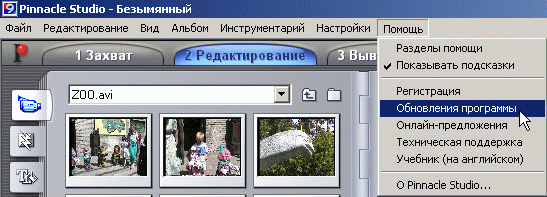
Рис. В.2. Если в работе программы возникают ошибки, попробуйте скачать самое последнее обновление
Исправление типичных неполадок
Еще раз повторю, что данный раздел не претендует на охват всех возможных проблем при работе со Studio. Если вы не найдете здесь рецепт решения именно вашей неполадки, обратитесь на сайт Pinnacle или в службу технической поддержки.
DV-плата и камера
Отмечу, что Studio не работает с вашей платой видеозахвата и камерой напрямую, а делает это посредством Windows. Если во время захвата DV-видео появится сообщение об ошибке, приведенное на рис. В.3, и три предложенных варианта (выключение и включение камеры, отсоединение и подключение 1394-кабеля и перезагрузка Windows) не помогают, проверьте, видны ли эти устройства в Менеджере устройств.
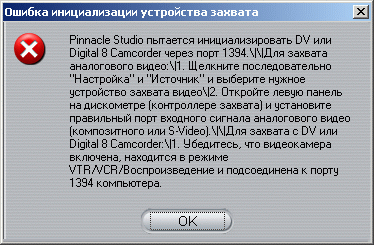
Рис. В.3. Studio "не видит" вашу камеру. Используйте предложенные варианты решения проблемы
